联想电脑怎么进入bios设置U盘启动的方法
- 分类:U盘教程 回答于: 2021年12月12日 11:54:00
我们新购买的联想电脑一般都需要将默认的硬盘启动设置修改为u盘启动才能使用u盘重装系统的方法给系统重装,可是很多用户对怎么进入bios发出了疑问,其实它并不难,小编这就把bios设置U盘启动的方法带来给大家。
工具/原料:
系统版本:windows7系统
品牌型号:联想小新air13
方法/步骤:
联想电脑设置U盘启动的教程:
1、在开机的页面按F2或(FN+F2)进入BIOS,进入页面后按方向键切换【Security】选项,点击【Secure Boot】按回车修改成【Disabled】。

2、完成之后我们将页面转移到【Exit】选项当中,把【OS Optimized Defaults】设置成【Disabled】,使其支持其它操作系统和U盘启动操作。
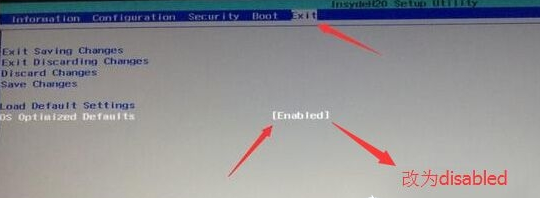
3、我们在页面中切换成【Boot】选项,把【Boot Mode】从UEFI改成【Legacy Support】这样它就能支持传统引导进行U盘启动了。
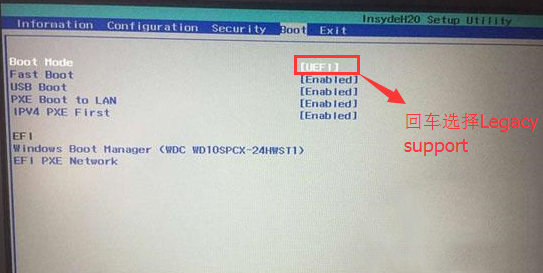
4、此时我们把【Boot Priority】设置成【Legacy First】,完成设置后按F10在出现的窗口中选择yes。
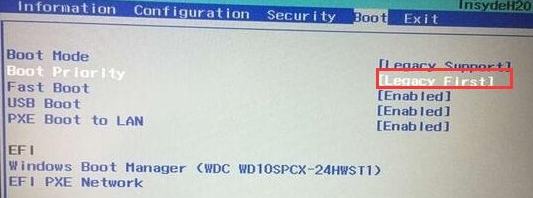
5、之后再返回【configuration】功能,我们查看【sata controller mode】功能,如果默认硬盘模式为RAID的话,需要将硬盘模式改为AHCI模式,不然我们进PE后不能识别出硬盘,更改后按F10保存即可。

6、最后我们插入制作好的U盘启动盘,重启按F12或FN+F12调出启动管理的窗口,选择USB HDD识别到U盘启动按回车进入PE就可以使用u盘重装系统啦。
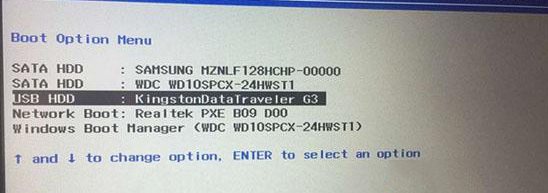
拓展知识:电脑设置u盘启动的更多方法
电脑怎么做系统u盘启动盘
电脑开机按什么进入u盘启动模式
小编教你如何BIOS设置U盘启动设置的方法
总结:有关于bios设置U盘启动的方法就分享到这啦,我们使用的是联想电脑的话可以根据上述方法进行设置u盘启动的操作,你学会了吗。
 有用
67
有用
67


 小白系统
小白系统


 1000
1000 1000
1000 1000
1000 1000
1000 1000
1000 1000
1000 1000
1000 1000
1000 1000
1000 1000
1000猜您喜欢
- U盘启动盘除了可以装系统外还能这么用..2019/08/30
- 使用U盘安装软件:简单快捷的电脑软件安..2024/03/21
- 如何使用U盘启动安装系统?..2023/12/06
- 小白一键重装系统u盘启动教程图解..2022/11/25
- 如何用u盘装win7系统2022/05/23
- 如何通过U盘重新安装电脑系统..2024/08/23
相关推荐
- 轻松重装电脑系统,一键搞定,U盘助力..2024/02/28
- 台式电脑U盘装系统步骤图解..2024/04/15
- U盘困扰:无法格式化的解决方案!..2024/01/05
- 电脑重装系统:简易教程,使用U盘轻松搞定..2024/03/02
- u盘测试软件_小编教你怎么测试U盘..2018/11/16
- U盘精灵制作工具如何安装电脑系统..2020/04/03




















 关注微信公众号
关注微信公众号





